Бесплатная альтернатива диспетчеру задач для Windows 10
Диспетчер задач Windows(Windows Task Manager) — это важная встроенная программа в операционной системе Windows . Тем не менее, он не делает больше, чем убивает не отвечающие процессы, а фактически контролирует их или управляет ими.
Бесплатное альтернативное программное обеспечение диспетчера задач(Task Manager)
Если вы хотите контролировать процессы на своем ПК, вот несколько альтернатив диспетчера задач(Task Manager alternatives) , которые помогут вам управлять процессами. Кроме того, эти программы бесплатны и содержат различные функции. Читайте дальше, чтобы узнать больше об этом альтернативном программном обеспечении диспетчера задач .(Task Manager)
- Диспетчер задач Делюкс
- Дафна
- Диспетчер задач AnVir Бесплатно
- Обозреватель процессов Microsoft Sysinternals(Microsoft Sysinternals Process Explorer)
- Системный обозреватель
- Обозреватель процессов безопасности Glarysoft
- Информация о задаче
- Безопасность процесса WinUtilities
- Процесс Хакер
- Стартовый менеджер запуска
- Персонализированный диспетчер задач.
1. Диспетчер задач Делюкс
Task Manager Deluxe - это портативное альтернативное программное обеспечение Task Manager для (Task Manager)ПК с (PCS)Windows 10/8/7 . Есть некоторые дополнительные функции по сравнению с теми, которые предоставляет родной диспетчер задач(Task Manager) в Windows . Это простой инструмент для получения подробной информации о системных процессах.
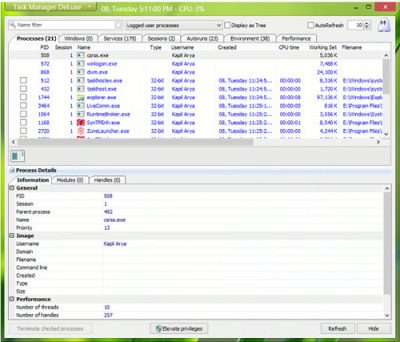
Это альтернативное программное обеспечение диспетчера задач для (Task Manager)Windows является бесплатным. Он имеет различные вкладки со всем подробным представлением для каждой задачи. Вы можете увидеть идентификаторы(IDs) процессов, перечисленные в инструменте, с их типом и именем файла. Чтобы узнать больше о выбранной задаче, нажмите «Сведения о процессе». В собственном диспетчере задач(Task Manager) нужно щелкнуть задачу, а затем нажать «Завершить задачу», чтобы завершить ее. Однако этот инструмент позволяет вам завершать несколько задач одновременно. Инструмент также имеет функцию автоматического обновления, которая автоматически обновляет информацию на экране.
2. Дафна
Еще одна альтернатива диспетчеру задач для ПК с (Manager)Windows(Windows PCs) . Он служит удобной заменой родному диспетчеру задач Windows(Windows Task Manager) для уничтожения, управления, закрытия и отладки процессов Windows . Как и другие альтернативы, Daphne также является инструментом управления процессами, который имеет несколько функций. Помимо уничтожения не отвечающих процессов, Дафна(Daphne) также помогает в отладке приложения.
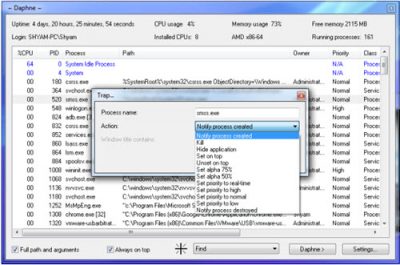
В отличие от диспетчера задач Windows, у Daphne больше возможностей для уничтожения процесса. Предлагает Убить(Kill) , Убить Вежливо(Kill Politely) , Убить(Kill) Вежливо , Убить Вежливо(Kill Politely) В. Вы даже можете запланировать завершение приложения, что является полезной и удобной функцией. Для этого вам просто нужно щелкнуть правой кнопкой мыши процесс, который вы хотите убить(Kill) , в запланированное время и установить дату и время.
3. Диспетчер задач AnVir бесплатно
Как следует из названия, это бесплатная альтернатива диспетчеру задач для ПК с (Task Manager)Windows(Windows PCs) . Этот бесплатный инструмент диспетчера задач помогает отслеживать и улучшать производительность ПК. Это также позволяет пользователю вносить важные изменения в свою операционную систему.
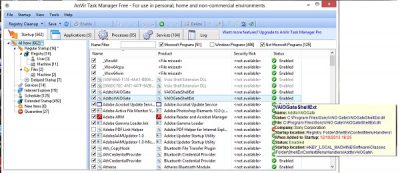
С очень простым пользовательским интерфейсом AnVir Task Manager довольно обширен и показывает запущенные приложения, процессы, службы, драйверы и программы запуска Windows . Это позволяет вам завершить любой из активных процессов, отредактировать или отключить программы запуска и остановить любое из приложений вашей системы. Помимо диспетчера(Manager) задач , это еще и антивирус.
4. Исследование процессов Microsoft Sysinternals(Sysinternals Process Explore)
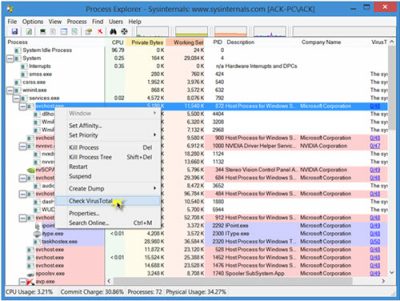
5. Системный обозреватель
Управление процессами(Process) возможно с помощью этого бесплатного альтернативного программного обеспечения Task Manager . Он более продвинут, чем Process Explorer от SysInternals . Он поставляется как в портативной, так и в установочной версиях. Когда вы открываете приложение в первый раз, оно запросит проверку безопасности процессов с помощью Online Database .
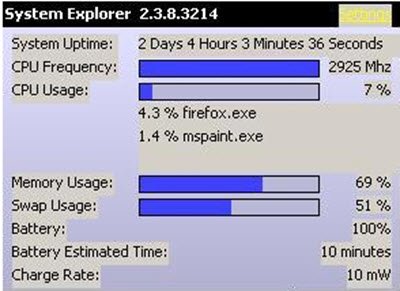
Инструмент содержит подробную информацию о задачах(Tasks) , процессах(Processes) , модулях(Modules) , запусках(Startups) , надстройках IE(IE Addons) , деинсталляторах(Uninstallers) , Windows , службах(Services) , драйверах(Drivers) , подключениях(Connections) и открытых файлах(Files) . С помощью этого инструмента легко проверить подозрительные файлы через VirusTotal , сервис Jotti или их файловую базу данных(Database) . ИТ-специалистам легко отслеживать процессы, действия и системные(System) изменения с помощью System Explorer . Помимо этого, есть еще несколько полезных функций, которыеСистемный проводник есть.
6. Обозреватель процессов безопасности Glarysoft(Glarysoft Security Process Explorer)
Одно из многих приложений Glarysoft , это хорошая альтернатива диспетчеру задач для (Task Manager)Windows . Этот инструмент представляет собой не просто обычный диспетчер задач, он отслеживает антивирусные и антивирусные программы, которые мы часто загружаем на наши компьютеры. Это связано с тем, что не все антивирусные и антивирусные программы достаточно надежны, чтобы затем сканировать наш компьютер и данные на нем.
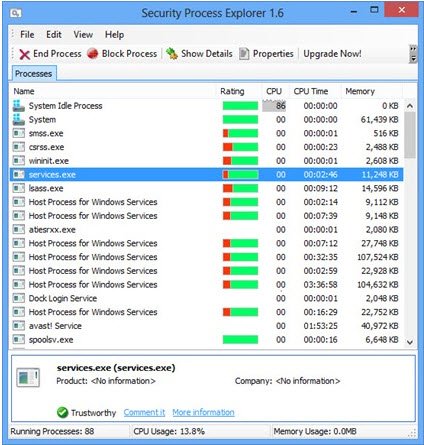
Glarysoft Security Process Explorer предоставляет пользователям подробную информацию обо всех процессах безопасности, запущенных в их системе. Он также сообщает пользователю, является ли процесс безопасным или нет. В основных окнах этой утилиты вы можете увидеть список всех процессов, запущенных в вашей системе. Утилита дает оценку каждому из этих процессов. Зеленая полоса хороша; в то время как красная область означает небольшое беспокойство по поводу процесса безопасности. Тем не менее, вы можете узнать больше о процессе, нажав на него.
7. Информация о задаче
Еще одна бесплатная и чрезвычайно удобная альтернатива диспетчеру задач для ПК с (Task Manager)Windows(Windows PCs) ! TaskInfo сочетает в себе функции собственного диспетчера задач Windows и других инструментов системной информации . (System Information)Инструмент отслеживает различную системную информацию в системах Windows в режиме реального времени.
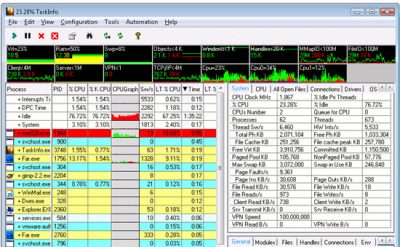
Это программное обеспечение сканирует все запущенные процессы, а также потоки. Информация об этих процессах включает в себя невидимые процессы, такие как черви, кейлоггеры и другое шпионское программное обеспечение. Он также сканирует все потоки с такими подробностями, как начальный адрес(Thread Start Address) потока и стек вызовов(Call Stack) с символической информацией(Symbolic Information) . Инструмент также отображает использование ЦП(CPU) с поддержкой нескольких ЦП(CPU) . Кроме того, он также отображает использование памяти и скорость планирования. Вы можете загрузить эту утилиту(download this utility) с ее домашней страницы.
8. Безопасность процесса WinUtilities
WinUtilities Process Security — это диспетчер задач(Task Manager) , который отображает все активные процессы на вашем компьютере. С помощью этого инструмента легко распознать процессы, которые вредны для ПК. В дополнение к этому, вы также можете поместить процесс в карантин или поискать в Интернете информацию об этом процессе.

Скачать утилиту можно с ее сайта(from its website) .
9. Процесс-хакер
Как следует из названия, эта небольшая, но мощная утилита является отличной альтернативой диспетчеру задач для систем (Task Manager)Windows . Это бесплатный многоцелевой инструмент, который помогает отслеживать системные ресурсы, отлаживать программное обеспечение, а также обнаруживать вредоносные программы. Когда инструмент сканирует ваш компьютер, он отображает все процессы с выделением разных цветов.
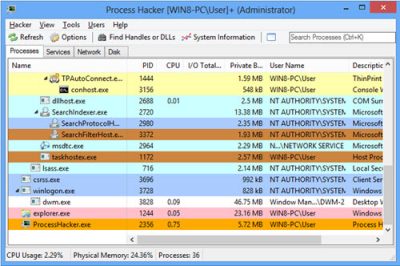
Он также отображает информацию в виде графиков и статистики, что помогает легко понять процессы. Он отображает такие компоненты, как использование ЦП(CPU) , использование памяти, использование графического процессора(GPU) и диска. Иногда мы не можем удалить или отредактировать определенные файлы. Process Hacker обнаруживает процессы, использующие эти файлы, и вы можете завершить эти процессы. Инструмент также обнаруживает активные сетевые подключения на вашем ПК, и при необходимости вы можете закрыть их. Узнайте больше о Process Hacker здесь(here) .
СОВЕТ(TIP) : Взгляните на Process Lasso .
10. Начальный менеджер запуска
Хотя он называется «Менеджер запуска», этот инструмент также является альтернативным программным обеспечением диспетчера задач для (Task Manager)Windows . Кроме того(Besides) , это еще и сервис-менеджер(Service Manager) . Инструмент перечисляет все процессы и информацию об использовании памяти, библиотеках DLL(DLLs) , приоритетах и количестве потоков.
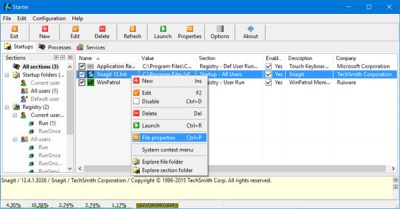
Startup Manager при отображении его анализа; выделяет элементы папки автозагрузки(Startup) , скрытые записи реестра и некоторые файлы инициализации. Поскольку информация классифицирована и легко интерпретируется, пользователь может изменять их, создавать или удалять элементы автозагрузки, а также временно или постоянно отключать их. Приложение перечисляет все процессы и предоставляет пользователю дополнительную информацию о них. Это также позволяет пользователю убивать процессы.
11. Индивидуальный диспетчер задач
Загрузите и используйте Customized Task Manager из Microsoft Technet , если вам нужна дополнительная информация о запущенных процессах в вашей системе Windows .
Мы предоставили вам так много вариантов на выбор. Попробуйте их и сообщите нам о своем опыте работы с этим альтернативным программным обеспечением диспетчера задач.(We have given you so many options to choose from. Try them and let us know your experience with these Task Manager alternative software.)
Related posts
Как сбросить Task Manager до Default в Windows 10
Analyze Wait Chain: Identify hung или замороженный процесс в Windows 10
Как просмотреть DPI Awareness Mode Apps в Windows 10 Task Manager
Не может установить Process Priority в Task Manager Windows 10
Что это за последний BIOS Time в Windows 10 Task Manager?
Десять причин, по которым Диспетчер задач работает в Windows 10 (и в Windows 8.1)
Change Task Manager Data Update speed в Windows 10
Руководство по диспетчеру задач Windows 10 — часть II
Как проверить, если процесс выполняется как Administrator в Windows 10
Windows Task Manager Tips and Tricks Вы не можете знать о
8 советов по диспетчеру задач Windows 10
11 способов управлять запущенными процессами с помощью диспетчера задач в Windows 10
Что такое atiesrxx.exe в Windows 10 Task Manager?
Как отобразить Command Line в в Task Manager из Windows 11/10
Как управлять зарегистрированными учетными записями пользователей с помощью диспетчера задач в Windows 10
Как открыть Task Manager в Windows 11 и Windows 10
Исправить 100% Disk Usage в Task Manager в Windows 10
GPU process Счетчики памяти Сообщить о неверных значениях в Windows 10
Как отключить программы Startup в Windows 10
Turn для Windows 10 Задача Manager в Widget с использованием Summary View
